Временное отключение эффектов контура отсечения слоев
Удаление контура отсечения слоев
Если вам уже не нужны какие-либо контуры отсечения слоев, их можно удалить, хотя это действие и не увеличит объем свободного дискового пространства.
- На палитре Layers выберите миниатюру контура отсечения, который следует удалить.
- Щелкните по кнопке Delete Layer (Удалить слой) или перетащите миниатюру контура отсечения слоев на эту кнопку (рис. 16.59).
Можно также воспользоваться командой меню Layer › Delete Vector Mask (Слой › Удалить контур отсечения).
- Щелкните по кнопке ОК.
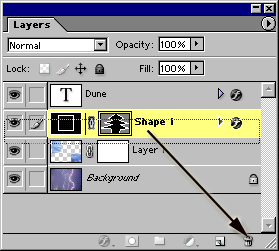
Рис. 16.59. Перетаскивание миниатюры контура отсечения слоев на кнопку Delete Layer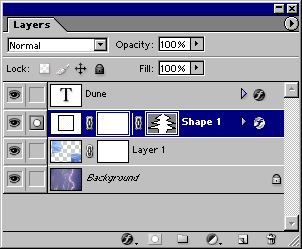
Рис. 16.60. Преобразование выделенной области маски слоя в контур отсечения
Преобразование маски слоя в контур отсечения
- Нажав клавишу CTRL, щелкните по миниатюре маски слоя в палитре Layers.
- На палитре Paths щелкните по кнопке Make work path (Создать рабочий контур) и оставьте контур выделенным.
- Выполните команду меню Layer › Add Vector Mask › Current Path (Слой › Добавить контур отсечения › Текущий контур) – см. рис. 16.60.
- По желанию. Чтобы удалить маску слоя, перетащите ее миниатюру на кнопку Delete layer (Удалить слой) в палитре Layers, а потом щелкните по кнопке Discard (Удалить), либо выполните команду меню Layer › Remove Layer Mask › Discard (Слой › Удалить маску слоя › Удалить). При этом контур отсечения слоев будет сохранен.
Создание корректирующего слоя, использующего контур отсечения
- Создайте новый слой типа shape (как это сделать, описано ниже в разделе "Создание слоя фигуры").
- Выполните команду меню Layer › Change Layer Content (Слой › Изменить содержимое слоя) и выберите команду коррекции слоя.
- В диалоговом окне проведите необходимые изменения и щелкните по кнопке ОК.
